ウェブページのデザインでは、コンテンツの視覚的な分離について疑問が生じることがよくあります。そこで活躍するのが、WordPressのElementorにおけるシンプルながら効果的な要素である「区切り線」です。このガイドでは、区切り線を使ってウェブサイトの見た目を向上させる方法を学びます。
主なポイント
区切り線は単純なグラフィック要素としてだけでなく、そのデザインや配置においても非常に柔軟にカスタマイズできます。簡単な調整で、異なるコンテンツセクション間の魅力的な分離を作成でき、ウェブサイトの読みやすさと全体的なデザインを向上させることができます。
ステップバイステップガイド
区切り線を追加する
デザインに区切り線を追加するには、Elementorライブラリから該当する要素をワークスペースにドラッグするだけです。細い実線が表示され、ウェブページの異なるセクション間の視覚的な分離が作成されます。
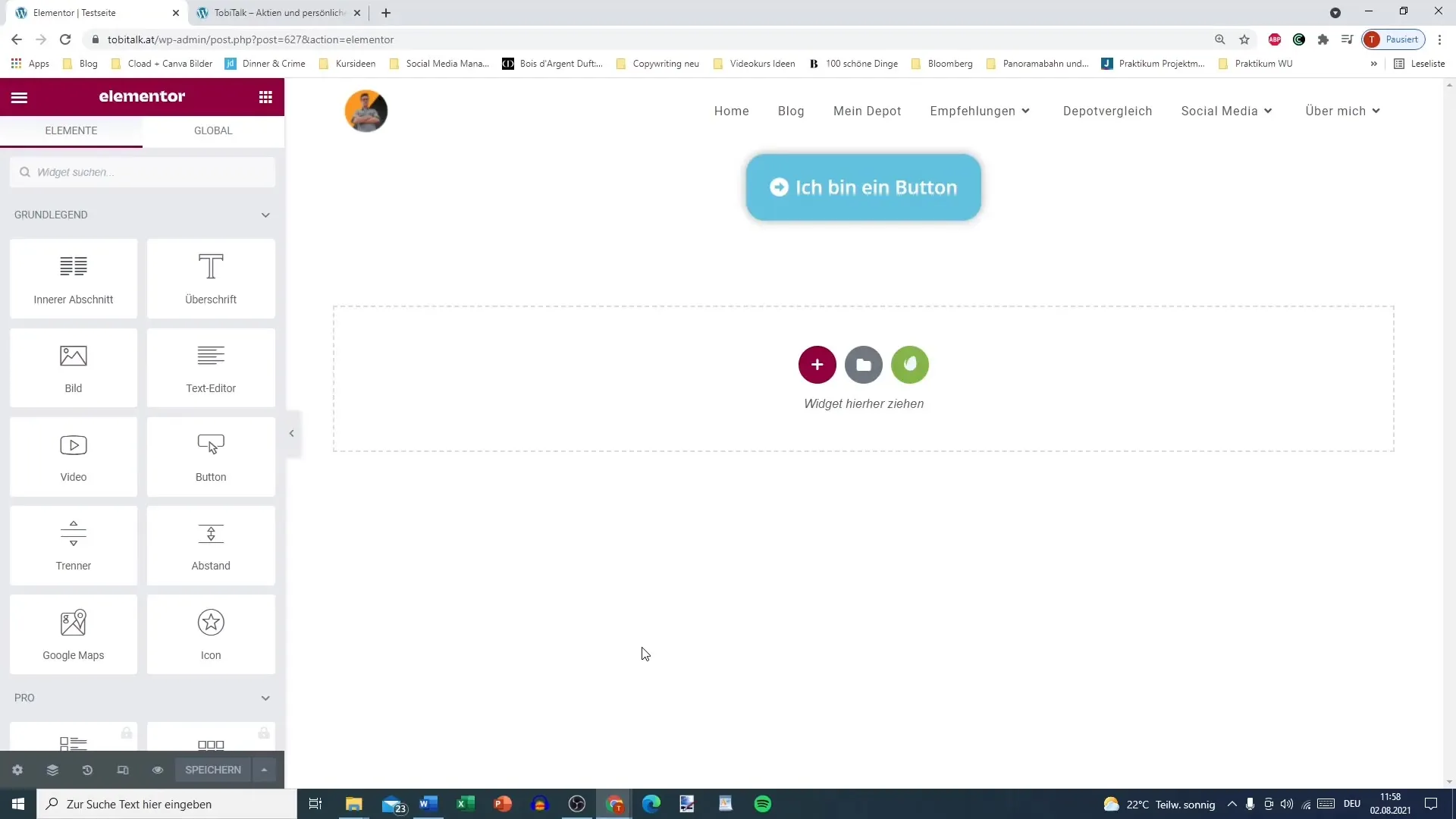
カスタマイズオプション
区切り線にはさまざまなカスタマイズオプションがあります。実線、破線、またはジグザグ線、四角形などのクリエイティブなデザインなど、異なるスタイルを選択できます。
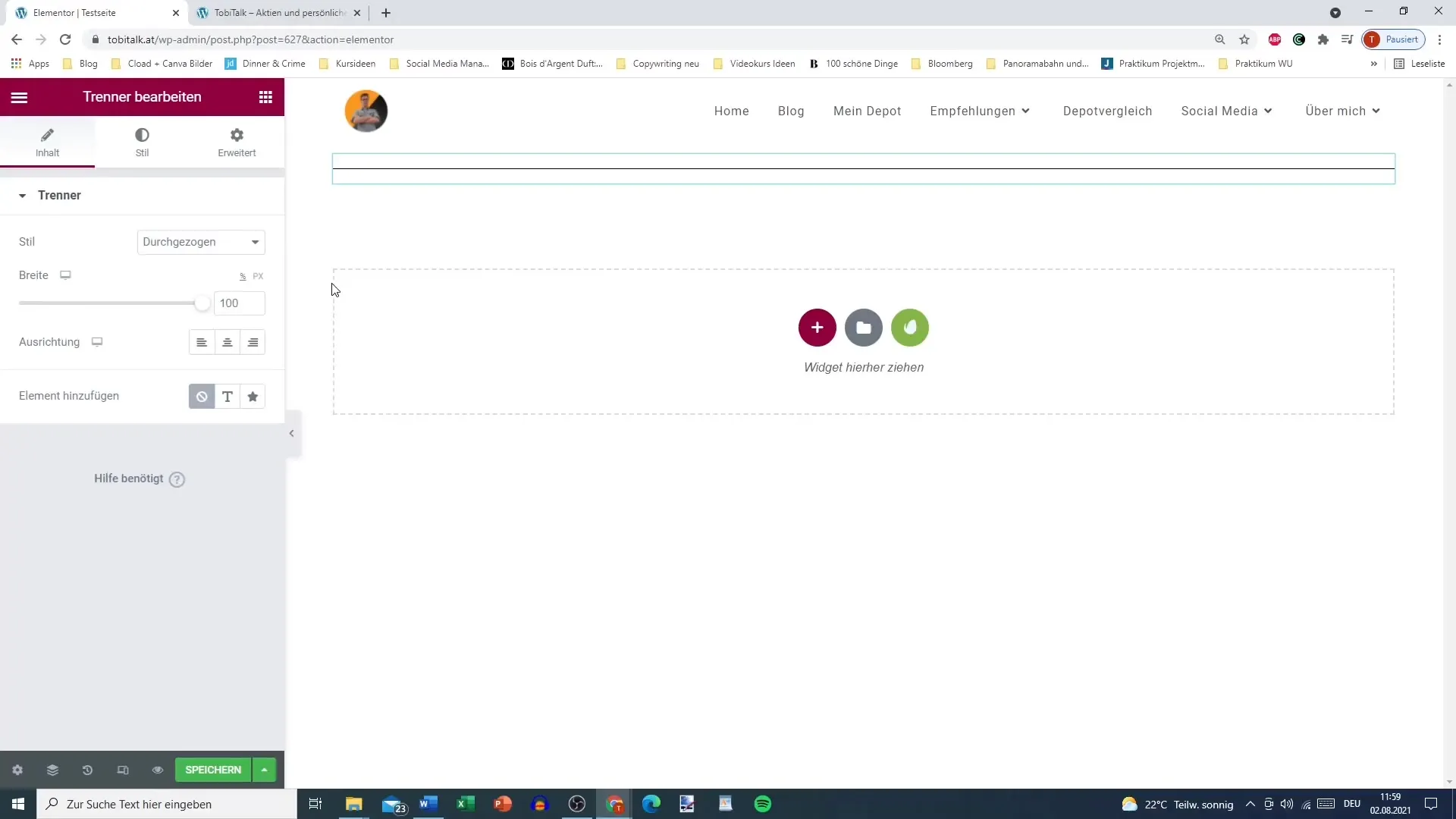
区切り線の幅を調整したい場合も可能です。少しズームアウトして、希望の値に幅を設定します。例えば、幅を50%に設定して中央に表示することができます。
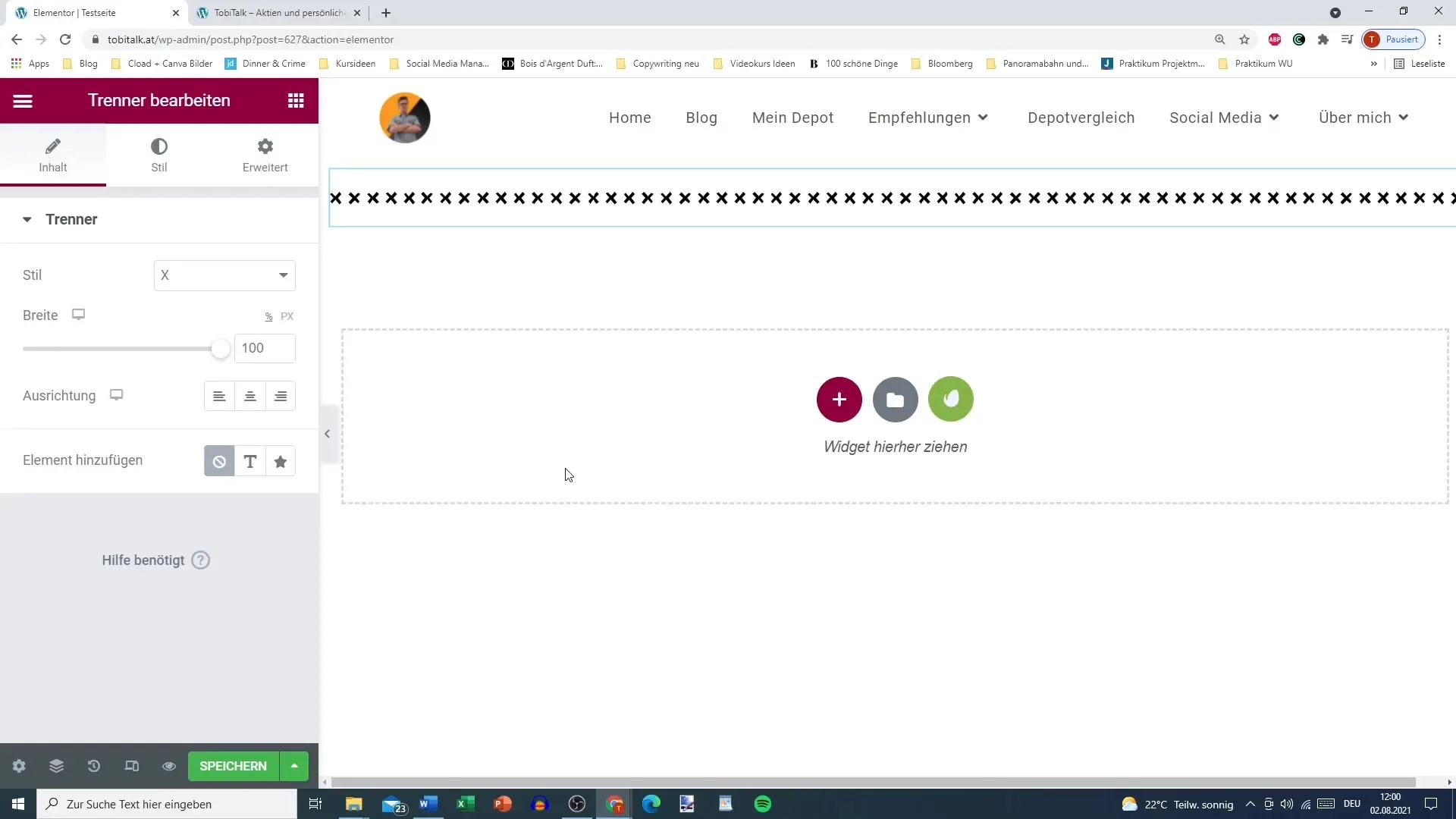
テキストを追加する
区切り線をシンプルなままにしないために、テキスト要素を追加できます。テキスト要素を選択し、区切り線の上または下にドラッグします。HTMLタグでテキストをフォーマットして見出しを作成したり、スタイルを調整したりできます。
アイコンの調整
テキストの代わりにアイコンを使用することもできます。Elementorには豊富なアイコンライブラリがあります。メッセージを補強する適切なアイコンを選択します。例えば、新しいことや高度なことを表すロケットアイコンなどです。
スタイルと色の編集
区切り線のスタイルを個別にカスタマイズできます。「スタイル」タブでは、色、サイズ、間隔を定義できます。また、グローバルカラーを使用して、ウェブサイト全体で一貫した配色を確保できます。
区切り線のサイズが合わない場合は、簡単に調整できます。上下の高さを調整して、必要に応じて間隔を変更するのが良い方法です。
見えない区切り線
より控えめな分離には、見えない区切り線を作成するオプションもあります。区切り線の色を白に設定することで簡単に実現でき、ほとんど目立ちませんが、必要な間隔を確保できます。
保存とプレビュー
希望の調整をすべて行った後、変更を保存することが重要です。「保存」ボタンをクリックし、プレビューで結果を確認します。これにより、分離が全体としてどのように見えるかを把握できます。
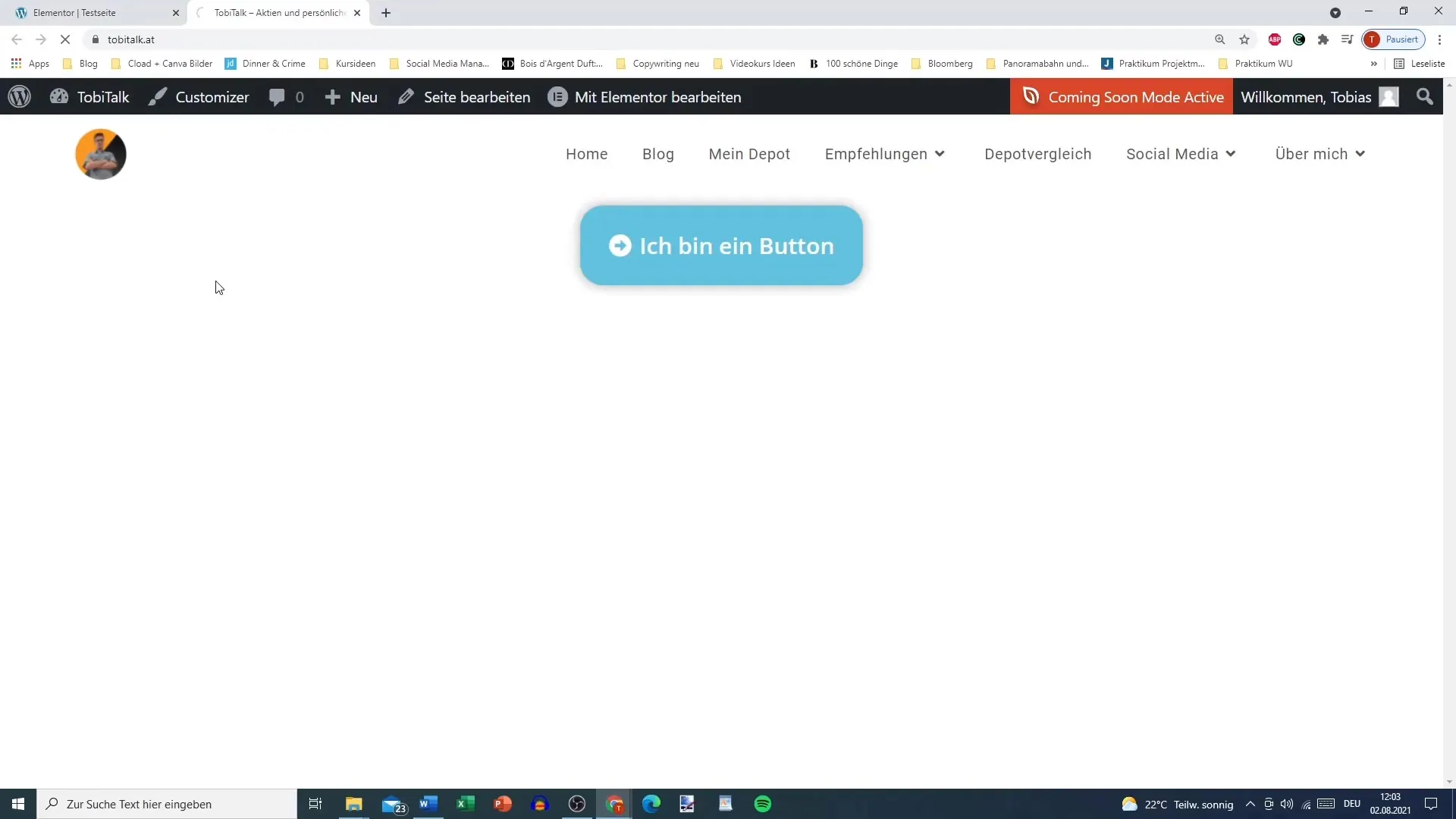
その他の設定
さらに、アイコンの配置も決定できます。好みや希望のレイアウトに応じて、アイコンを前、後、または中央に配置できます。
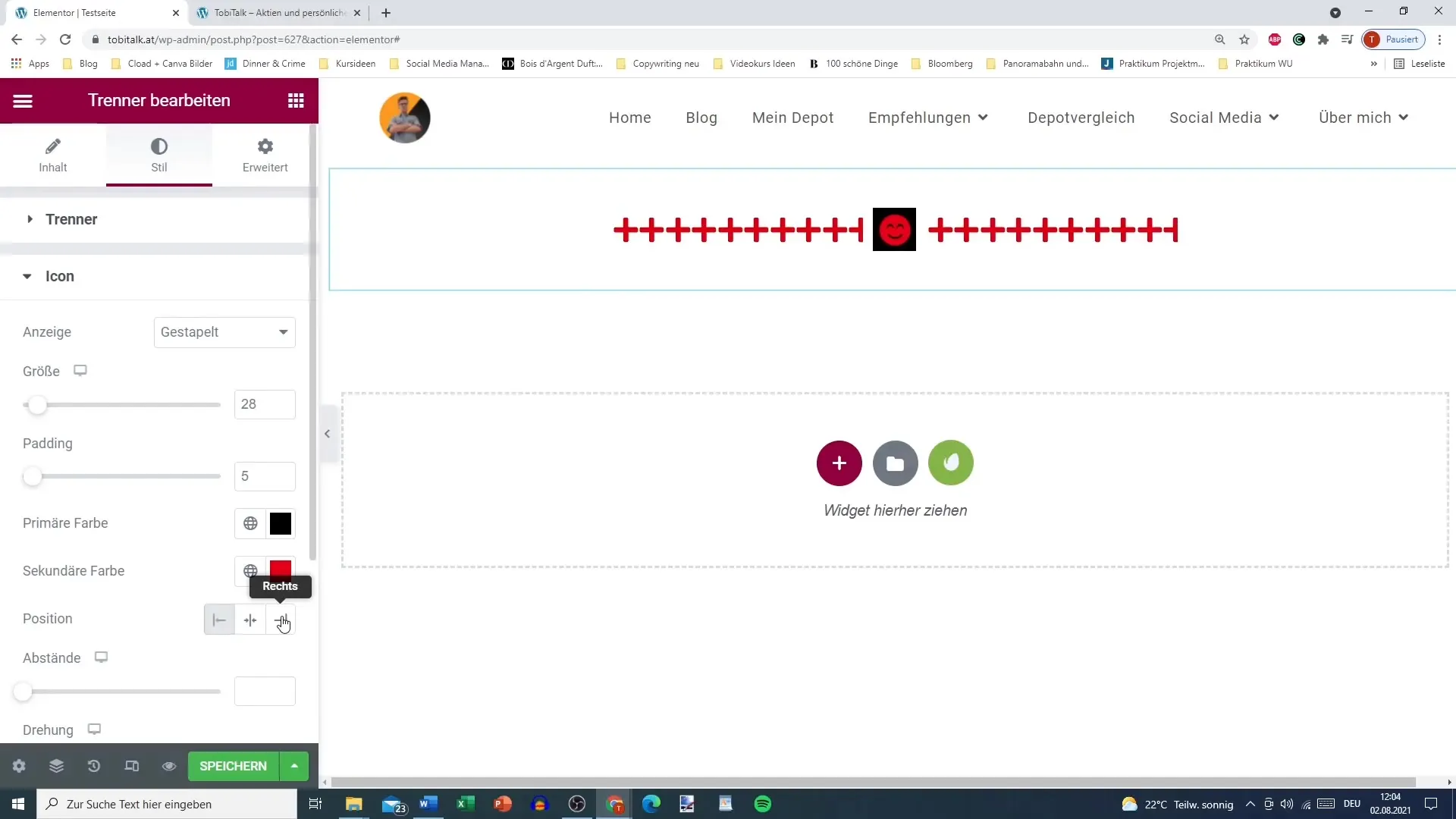
アイコンのボックスや区切り線自体を回転させたい場合も設定できます。これにより、レイアウトにユニークなタッチを加え、他のデザインと差別化できます。
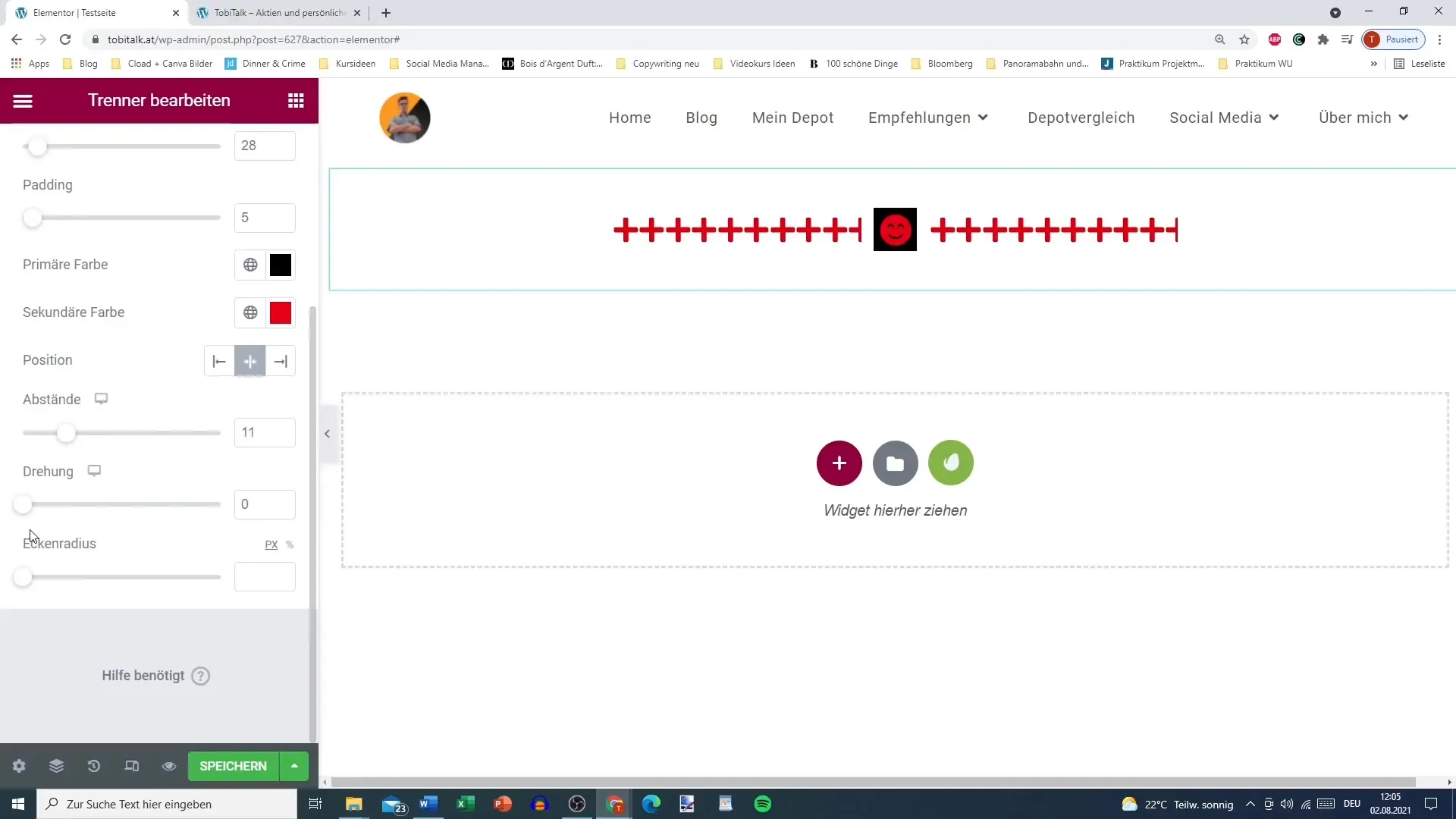
角の丸みとボックス
角の丸み半径は、四角いボックスを丸くするための追加のカスタマイズオプションです。これにより、視覚的な魅力をさらに高めることができます。
まとめ
Elementorの区切り線は、ウェブサイト上の視覚的な分離を効果的にデザインするための多機能なツールです。デザインに区切り線を追加、調整、パーソナライズする方法を学びました。利用可能な設定と少しの創造性で、簡単にウェブサイトを向上させることができます。
よくある質問
Elementorの区切り線とは何ですか?区切り線は、異なるコンテンツエリア間の視覚的な境界を作成するためのグラフィック要素です。
区切り線をどのようにカスタマイズできますか?色、サイズ、スタイルを調整して、デザインに合わせることができます。
区切り線と一緒にアイコンを使用できますか?はい、アイコンを追加してカスタマイズし、より強い視覚的なメッセージを伝えることができます。
変更を保存するにはどうすればよいですか?設定を変更した後、「保存」をクリックして変更を適用します。
区切り線を見えなくする方法はありますか?はい、区切り線の色を白に設定することで、見えない境界線を作成できます。


